MetaMask: Ваш Провідник у Світ Ethereum
MetaMask – це унікальний цифровий гаманець, розроблений спеціально для блокчейну Ethereum. Давайте заглибимося у його структуру та можливості.
Ви ж не виходите з дому без гаманця?
Аналогічно, для проведення операцій у блокчейні вам потрібен криптогаманець.
Гаманець виконує роль вашого персонального ключа для взаємодії з криптосвітом. Він дає вам змогу купувати, продавати та переказувати цифрові активи на блокчейні.
MetaMask — це гаманець, створений для найрізноманітнішого блокчейну – Ethereum. Він відкриває доступ до екосистеми децентралізованих фінансів (DeFi), незамінних токенів (NFT), токенів стандарту ERC-20 та багатьох інших можливостей, які пропонує Ethereum.
MetaMask доступний як мобільний додаток для iOS та Android, а також як розширення для популярних веб-браузерів, таких як Chrome, Firefox, Brave та Edge.
Перш ніж ми перейдемо до процесу реєстрації та інших деталей, познайомимося ближче з цим чудовим гарячим криптогаманцем:
Я розумію, що це багато інформації одразу. Тому давайте розглянемо все покроково.
Що таке MetaMask?
Блокчейн забезпечує конфіденційність, прозорість та незмінність. З його допомогою ви можете користуватися різноманітними додатками, проводити транзакції та багато іншого, не залежно від централізованих організацій (наприклад, Google чи урядів).
Існують різні блокчейни, кожен з яких розроблений для конкретної мети.
Ethereum, як велика децентралізована екосистема, призначений для широкого загалу користувачів. MetaMask є безкоштовним гарячим гаманцем з відкритим кодом, який допомагає вам взаємодіяти з Ethereum.
Гарячі гаманці є безкоштовними та доступними з будь-якого пристрою, підключеного до Інтернету. Однак це також робить їх більш вразливими з точки зору безпеки. Хоча індивідуальний користувач може бути в безпеці, використовуючи гарячий гаманець, варто бути обережним щодо криптовалютних бірж, які їх використовують, і краще обирати біржі, які підтримують холодні гаманці.
Розглянемо основні переваги MetaMask:
Легкість Використання
Почати роботу з MetaMask просто, швидко та анонімно. Вам навіть не потрібна адреса електронної пошти. Просто встановіть пароль і запам’ятайте (і надійно збережіть) свою секретну фразу відновлення, і ви готові до роботи.
Безпека
Ваші дані зашифровані у вашому браузері, що гарантує їх конфіденційність. У разі втрати пароля ви можете скористатися секретною фразою відновлення з 12 слів (також відомою як початкова фраза) для відновлення доступу до гаманця. Важливо зберігати початкову фразу в надійному місці, оскільки навіть MetaMask не має до неї доступу. У разі її втрати відновити доступ неможливо.
Інтегрований Криптомагазин
MetaMask підтримує лише Ether та інші токени, пов’язані з Ether, включаючи популярні токени ERC-20. Криптовалюти (за винятком Ether) на Ethereum побудовані як токени ERC-20.
Резервне Копіювання та Відновлення
MetaMask зберігає ваші дані локально. Якщо ви зміните браузер або пристрій, ви зможете відновити свій гаманець MetaMask за допомогою секретної фрази відновлення.
Підтримка Спільноти
Станом на серпень 2021 року MetaMask мав понад 10 мільйонів активних користувачів щомісяця по всьому світу. Його простий та інтуїтивно зрозумілий інтерфейс користувача продовжує сприяти зростанню популярності, яке склало 1800% з липня 2020 року.
Якщо ви розглядаєте використання гарячих гаманців, спробуйте MetaMask. Давайте почнемо з процесу встановлення, а потім розглянемо можливості використання. У наступних розділах наведено приклади для веб-браузера Chrome та мобільної платформи Android.
Встановлення MetaMask на Chrome
Перейдіть на сторінку завантаження, виберіть свою платформу та натисніть кнопку завантаження. Він автоматично розпізнає ваш браузер. Для iOS і Android виберіть свою платформу, щоб отримати посилання, або знайдіть його у відповідних магазинах додатків.
Розширення для Браузера MetaMask
Я покажу приклад на браузері Chrome. Відвідайте сторінку завантаження та натисніть «Установити MetaMask для Chrome», щоб перейти на сторінку розширення MetaMask у веб-магазині Chrome.
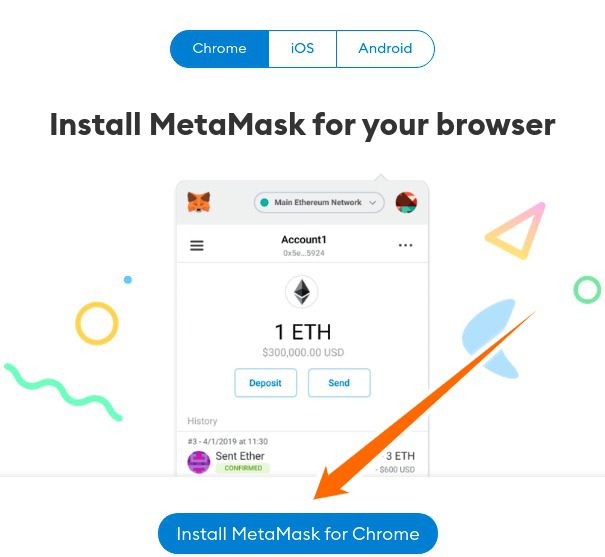
Встановіть та закріпіть його, щоб він був доступним на панелі інструментів веб-переглядача. Процес аналогічний встановленню будь-якого розширення браузера в Chrome.
Реєстрація Гаманця MetaMask
Насамкінець, вас привітають. Натисніть «Почати», щоб розпочати процес реєстрації.
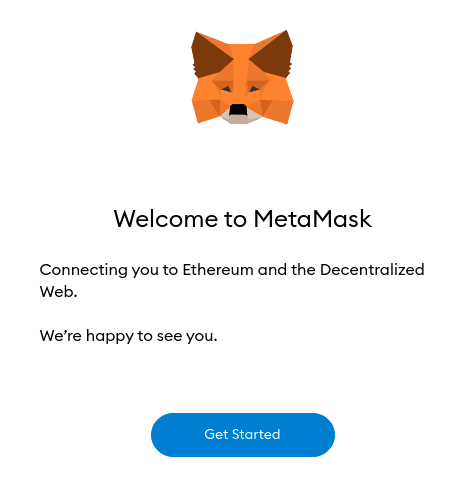
На наступному екрані ви зможете імпортувати гаманець або створити новий. Натисніть останню опцію, щоб зареєструвати новий гаманець.
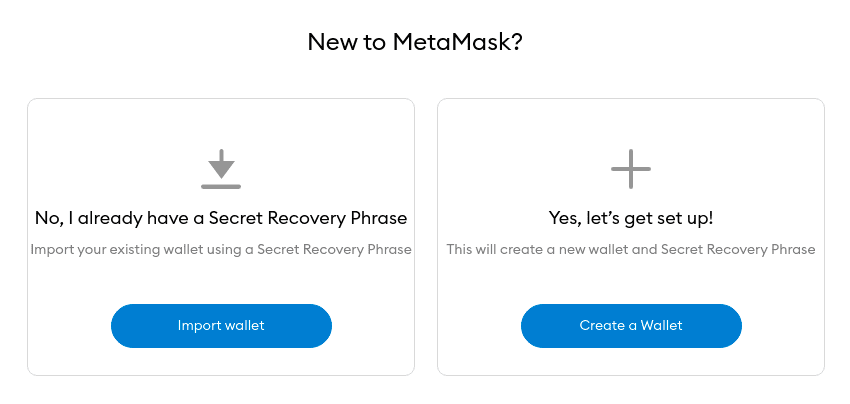
Далі ви можете поділитися анонімними даними з MetaMask, щоб перейти до наступного екрана. Натисніть “Ні, дякую” для повного спокою, це не вплине на вашу роботу з MetaMask. Зробіть свій вибір та продовжуйте.
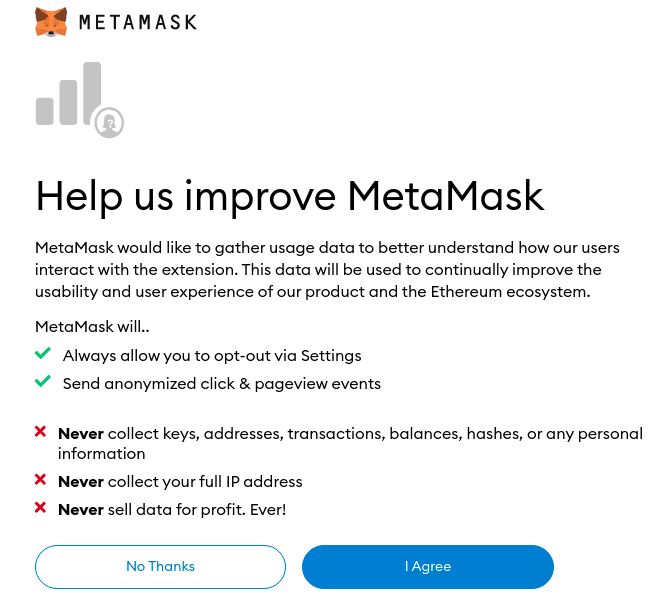
Тепер створіть надійний пароль на наступному екрані.
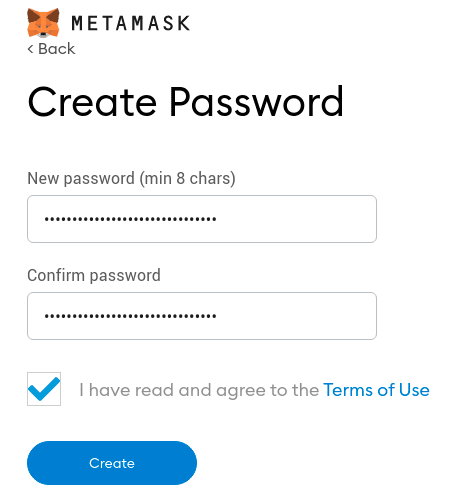
Далі ви побачите короткий відеоролик від команди MetaMask, де підкреслюється важливість секретної фрази відновлення. Перегляньте його та натисніть “Далі”.
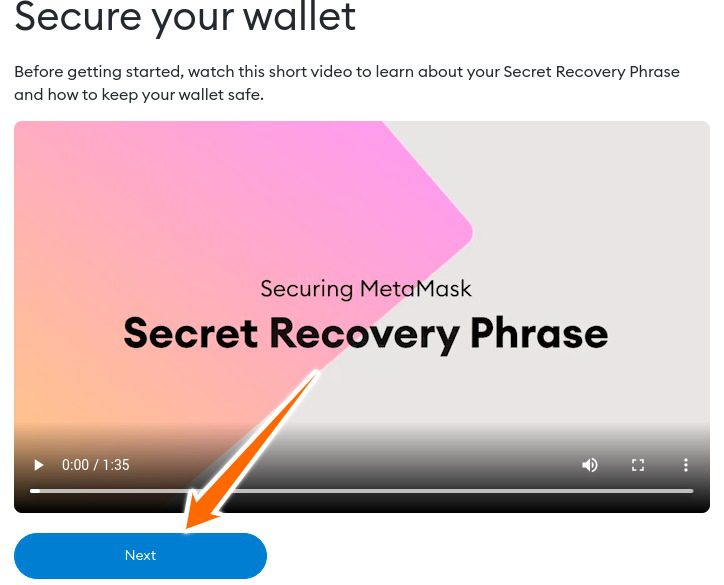
Тепер час зберегти секретну фразу відновлення. Ви можете відкрити її та завантажити як текстовий файл. Потім натисніть “Далі”, щоб продовжити.
MetaMask намагається переконатися, що ви запам’ятали цю фразу, оскільки вони її не зберігають. Тому ви побачите головоломку зі словами, щоб відновити фразу в тому порядку, в якому вона була. Якщо ви не зробите це правильно, кнопка підтвердження в кінці не буде активна, і ви не зможете продовжити.
Якщо ви не запам’ятали або не зберегли фразу, вгорі є кнопка “Назад” під значком MetaMask. Ви повернетесь до попередньої сторінки, щоб завантажити та запам’ятати її.
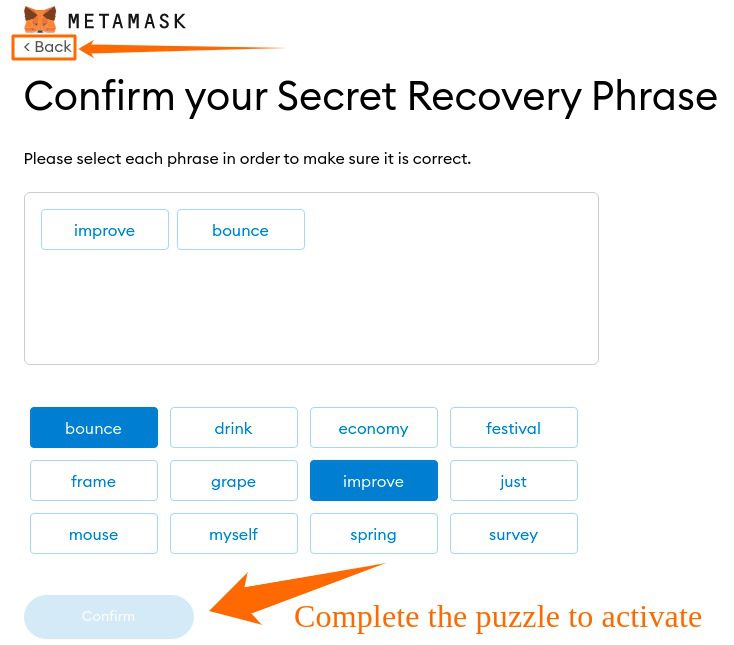
Після цього кнопка “Підтвердити” стане активною. Натисніть її, і ви побачите повідомлення з привітанням на останньому екрані реєстрації.
Натисніть “Все готово” на сторінці привітання, щоб перейти на панель інструментів вашого гаманця.
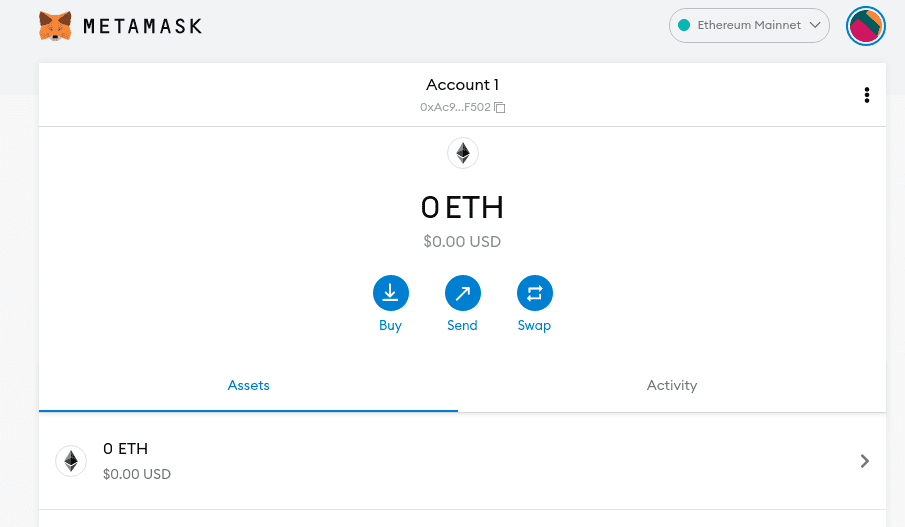
Встановлення MetaMask на Android
Завантаживши додаток з Play Store і перегорнувши екран “Почати”, вам буде запропоновано три варіанти:
- Імпорт з використанням секретної фрази відновлення
- Синхронізація з розширенням MetaMask
- Створити новий гаманець
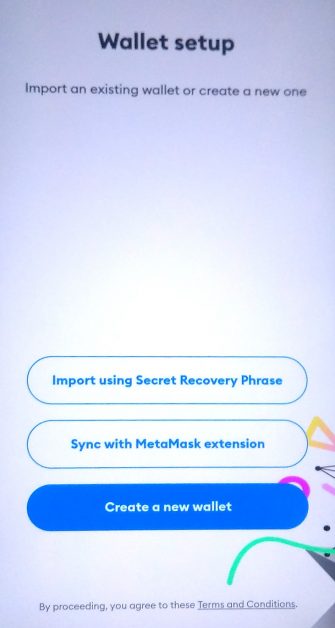
Створити Новий Гаманець
Процес створення нового гаманця на Android ідентичний процесу, описаному вище. Все, що вам потрібно зробити, це завантажити MetaMask з Play Store і почати процес реєстрації.
Замість того, щоб повторювати ті самі кроки, я краще продемонструю, як імпортувати гаманець MetaMask на мобільний телефон Android.
Синхронізація з Розширенням MetaMask
Примітка: Ця функція тимчасово вимкнена.
За допомогою цієї опції вам потрібно відсканувати QR-код з розширення веб-браузера на вашому комп’ютері, щоб імпортувати гаманець на мобільний телефон Android.
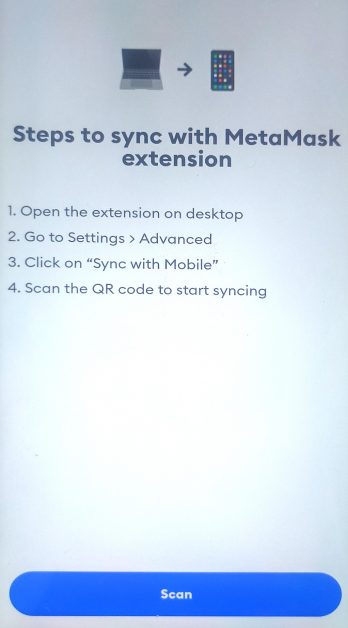
Щоб отримати QR-код, натисніть на розширення MetaMask, а потім на свій аватар. У випадаючому меню виберіть “Налаштування”.
Тепер натисніть “Додатково” в налаштуваннях і виберіть “Синхронізувати з мобільним”.
Ви отримаєте повідомлення про те, що MetaMask вимкнув цю функцію.
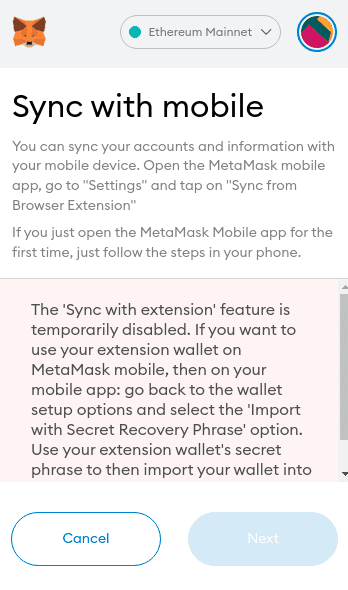
Команда MetaMask, можливо, працює над удосконаленням гаманця, щоб зробити його безпечнішим та залучити більше користувачів.
Також неможливо зробити скріншот (або запис екрана) в додатку MetaMask Android. Ви отримаєте чорний екран, навіть якщо вам це вдасться. (PS: тому скріншоти мобільного телефону розмиті.)
Це може бути чудовою функцією безпеки, яка захищає користувачів від фішингових атак. Чудова робота, MetaMask!
Імпорт з Використанням Секретної Фрази Відновлення
Отже, нам залишилося імпортувати гаманець за допомогою секретної фрази відновлення з 12 слів.
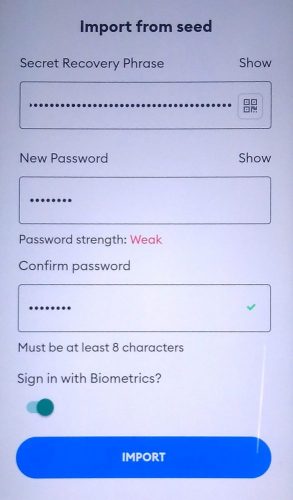
Введіть її разом з новим паролем і натисніть “Імпортувати” внизу.
Варто зазначити, що пароль, введений тут, може відрізнятися від пароля, який використовується в розширенні браузера. Але буде складніше пам’ятати кожен з них окремо.
Тому найкраще використовувати менеджер паролів або використовувати один і той самий пароль для MetaMask на кожній платформі. Крім того, це доводить, що MetaMask – це гаманець без зберігання. Усе зберігається на вашому локальному пристрої – без хмарного зберігання та синхронізації.
Після цього ви побачите екран привітання. І нарешті, ви можете мати інформаційну панель мобільного користувача MetaMask.
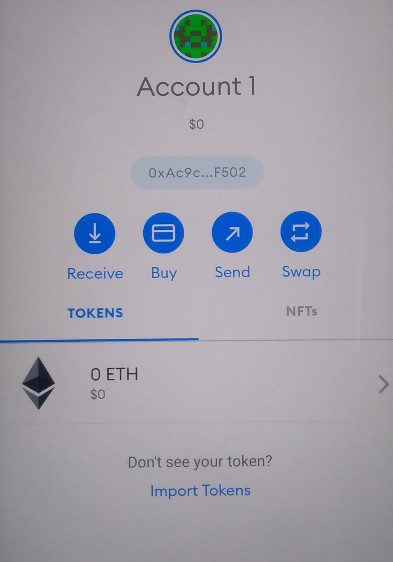
Використання MetaMask
Тепер, коли у вас є MetaMask, давайте розглянемо його можливості.
Перевірка Облікового Запису
Отже, ви отримали свій гаманець в одному з найпотужніших блокчейнів.
Вітаю з цим, але де доказ? Ви не довіряєте анімаціям в додатку, чи не так?
Отже, давайте перевіримо існування вашого ethereum за допомогою Etherscan – інструменту, який допомагає відстежувати події, пов’язані з ethereum.
Для цього скопіюйте свою публічну адресу з гаманця MetaMask і вставте її в Etherscan, щоб дізнатися історію транзакцій та баланс ефіру. Або ви можете перевірити це безпосередньо у своєму гаманці MetaMask.
Натисніть значок MetaMask у своєму браузері та виберіть три вертикальні точки. Потім натисніть “Переглянути обліковий запис на Etherscan”, щоб дізнатися подробиці.
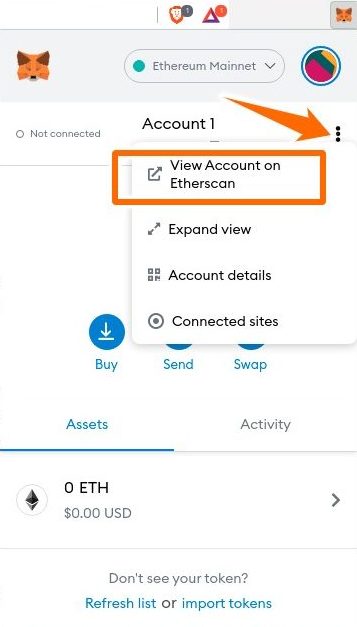
Ви отримаєте щось на зразок цього:
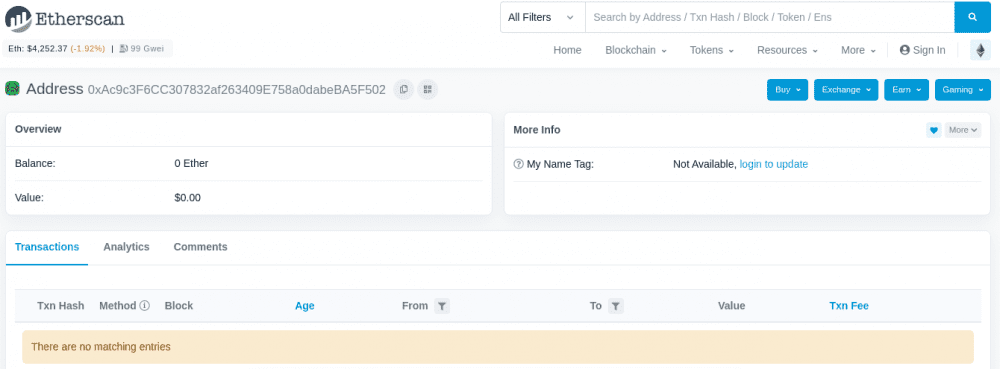
Оскільки гаманець новий, історії транзакцій немає. По суті, вважайте це аналогом банківської виписки, де відображено всі дебетові та кредитні операції.
Ви можете переключитися на розгорнутий перегляд, якщо вам потрібна повноцінна інформаційна панель MetaMask замість спливаючого вікна.
Ця опція знаходиться під “Переглянути обліковий запис на Etherscan”. “Розгорнути перегляд” відкриє ваш гаманець у новій вкладці, де він залишатиметься відкритим, поки ви його не закриєте. Це зручніше, ніж спливаюче вікно, яке закривається, коли ви перемикаєте вкладку або згортаєте браузер.
Відкриті та Закриті Ключі
Ці терміни використовуються досить часто. Коротко кажучи, відкритий ключ призначений для отримання коштів. Але вам знадобиться закритий ключ, якщо ви хочете отримати до них доступ.
Закритий ключ є доказом того, що кошти в гаманці насправді належать вам. Він потрібен для кожної транзакції, яку ви проводите.
У MetaMask ви можете отримати відкритий ключ безпосередньо з інформаційної панелі. Просто наведіть курсор на ім’я облікового запису, і з’явиться опція “Копіювати в буфер обміну”. Натисніть її, щоб скопіювати відкритий ключ.
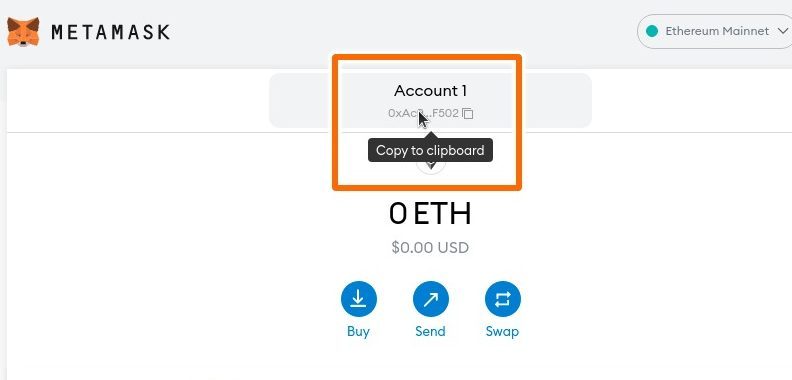
Мій тестовий обліковий запис має такий відкритий ключ:
0xAc9c3F6CC307832af263409E758a0dabeBA5F502
Приватний ключ є надзвичайно конфіденційним.
Ніколи не діліться своїм приватним ключем. Якщо ви це зробите, ваш обліковий запис буде скомпрометовано. Власник приватного ключа може перевести обліковий запис (та/або кошти) з гаманця (наприклад, MetaMask) на будь-який інший гаманець за своїм вибором.
Щоб експортувати свій приватний ключ, натисніть три вертикальні точки, щоб увійти в дані свого облікового запису. Виберіть “Експортувати закритий ключ” на наступному екрані.
Введіть свій пароль і натисніть “Підтвердити”, щоб відкрити свій закритий ключ. Я заблюрив свій приватний ключ, щоб наголосити на його секретності.
Наполегливо рекомендуємо зберігати свій приватний ключ на фізичному носії, а не як текстовий файл на Google Drive або деінде в Інтернеті. Зберігання його онлайн лише посилить ризики безпеки і без того вразливого гарячого гаманця.
Кілька Облікових Записів
Ви можете додати кілька облікових записів до свого гаманця MetaMask. Це дозволить розділити використання гаманця на різні потреби. Наприклад, ви можете мати окремий обліковий запис для NFT та бізнес-обліковий запис.
Кожен обліковий запис матиме власну пару відкритих і закритих ключів. Але ваша секретна фраза відновлення є головним ключем до всіх ваших облікових записів. Приватний ключ можна використовувати для імпорту облікового запису (про це детальніше пізніше), а секретну фразу відновлення (початкову фразу) можна використовувати для одночасного доступу до всіх облікових записів.
Щоб створити додатковий обліковий запис, натисніть на свій аватар у спливаючому вікні MetaMask. Далі виберіть “+ Створити обліковий запис”. Дайте йому назву, і він з’явиться під вашим першим обліковим записом.
Цікаво, що ви не можете видалити обліковий запис, створений всередині MetaMask. Однак ви можете видалити імпортований обліковий запис. Також неможливо видалити гаманець, побудований на Ethereum (або будь-якому блокчейні). Ви можете просто перестати його використовувати.
Купити, Надіслати та Обміняти
Ви також можете виконувати основні операції: покупку, надсилання та обмін криптовалюти за допомогою свого гаманця MetaMask.
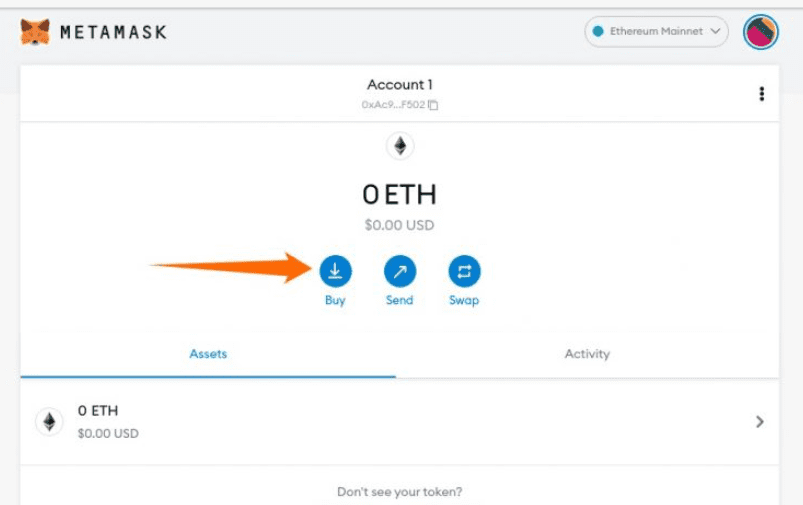
Купівля Ефіру (або Токенів ERC-20)
Ви можете використовувати цю опцію для поповнення рахунку в ефірі (ETH) або будь-якому іншому токені стандарту ERC-20. Існують два платіжні шлюзи: Wyre і Transak.
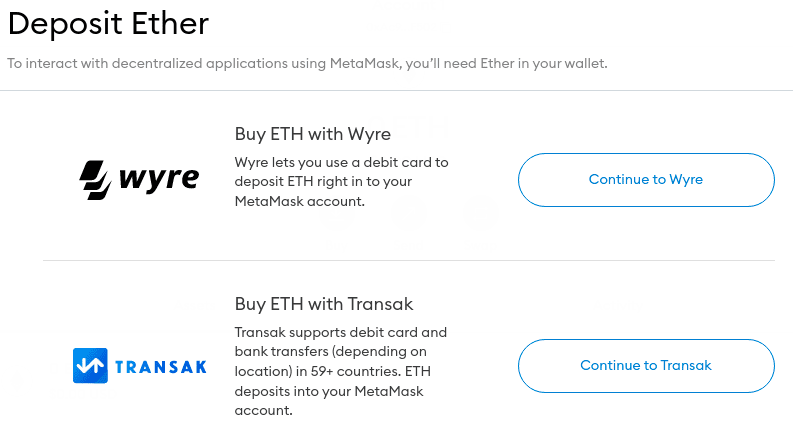
Wyre підтримує кредитні/дебетові картки разом з Apple Pay. Ці варіанти стягують комісію за транзакції в розмірі 3% на додаток до обмеження в 500 доларів США на тижневі транзакції.
Громадяни США мають можливість здійснювати перекази ACH з мінімальною комісією 0,75% та вищим порогом у розмірі 25 000 доларів США на тиждень. Перекази через картку та Apple Pay здійснюються миттєво, а перекази ACH можуть тривати до тижня.
Крім того, ви платите комісію за мережу як стимул для майнерів виконувати ваші транзакції. Погляньте на два приклади покупки 100 та 1000 доларів США в Wyre.
Комісія за транзакцію пропорційна сумі, а мережева плата розраховується інакше. Вона залежить від обсягу даних, а не від суми транзакції. Щоб дізнатися більше про це та майнінг загалом, перейдіть до нашого посібника з майнінгу криптовалюти.
Transak схожий на Wyre. Залежно від вашої валюти та доступності ви можете використовувати обидва.
Надсилання за допомогою MetaMask
Для використання цієї функції вам потрібен відкритий ключ одержувача. Щоб надіслати, натисніть “Надіслати” на інформаційній панелі та введіть відкритий ключ одержувача.
Після цього ви можете ввести суму для надсилання та натиснути “Далі”.
Згодом ви можете налаштувати орієнтовну комісію за газ (винагороду майнеру), щоб визначити пріоритет транзакції.
Транзакції з низькою комісією, ймовірно, будуть затримані або не виконані, залежно від стану мережі. Але найкраще залишити налаштування без змін, особливо якщо ви новачок. Натисніть “Підтвердити”.
Після підтвердження транзакції ви побачите її історію в розділі активності.
Зокрема, я отримав 5 ETH у тестовій мережі Ropsten (угорі праворуч, біля аватара), щоб показати приклад надсилання за допомогою MetaMask.
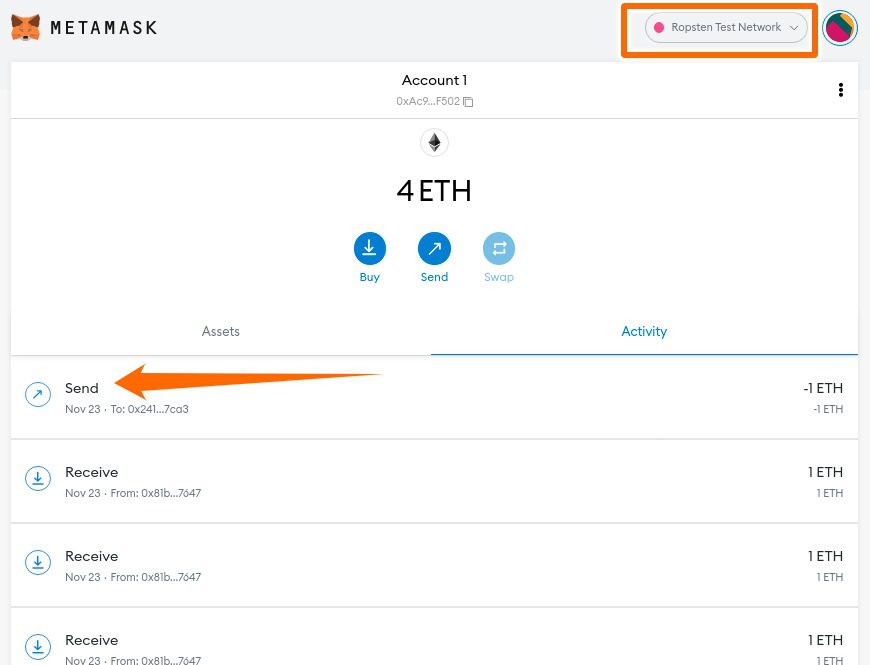
Активи в тестових мережах не мають цінності. Ці тестові мережі розробники використовують для перевірки перед запуском своїх продуктів в основній мережі Ethereum. Ви можете перевірити цю транзакцію на Etherscan.
Обмін Токенів
MetaMask дає змогу обмінювати токени Ether і ERC-20 між собою.
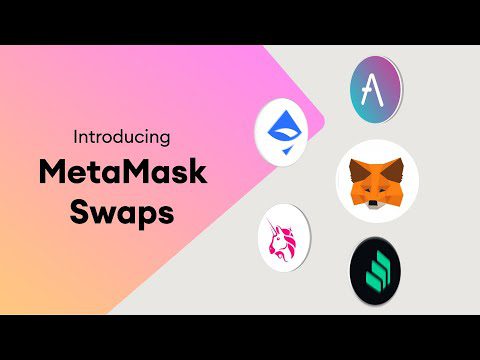
Цей гаманець здійснює пошук на всіх доступних біржах і пропонує вам найкращу пропозицію. Він намагається заощадити на платі за мережу та прослизання (різниця в ціні між розміщенням замовлення та підтвердженням).
Не хвилюйтеся! Ви можете встановити допустиме відхилення (від 1% до 5%), за якого ваша транзакція автоматично скасовується.
MetaMask стягує комісію від 0,3% до 0,875% за обміни. Ціна, яку ви отримуєте, включає цю комісію.
Імпорт Облікового Запису
Ця функція імпортує обліковий запис, а не весь гаманець. Оскільки гаманець не є рідним для MetaMask, вам потрібно буде імпортувати його для кожного екземпляра окремо.
Щоб імпортувати, натисніть на свій аватар і виберіть “Імпортувати обліковий запис”. Введіть закритий ключ відповідного облікового запису та натисніть “Імпортувати”.
Імпортований обліковий запис з’явиться під вашим основним обліковим записом. Я імпортував це в свій інший гаманець MetaMask, на який щойно перевів один (фіктивний) ефір у тестовій мережі Ropsten.
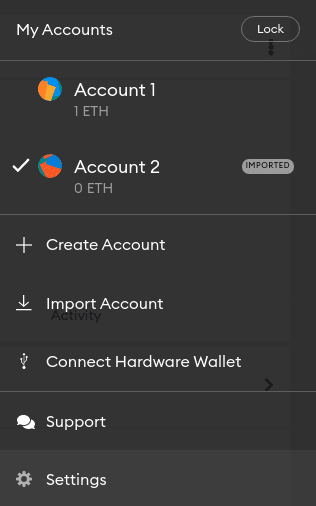
Цікаво, що ця операція не видалила обліковий запис з його першого гаманця. Імпортований гаманець можна вилучити з цього гаманця, але оригінал завжди буде на своєму місці.
Децентралізовані Додатки (dApps)
Ці додатки розроблені на блокчейні (у цьому випадку Ethereum). MetaMask – це спосіб взаємодії з цими програмами.
Наприклад, Mintable – це dApp для створення NFT. Після реєстрації вам потрібно підключити гаманець, щоб почати реєстрацію NFT. Ось як це виглядає:
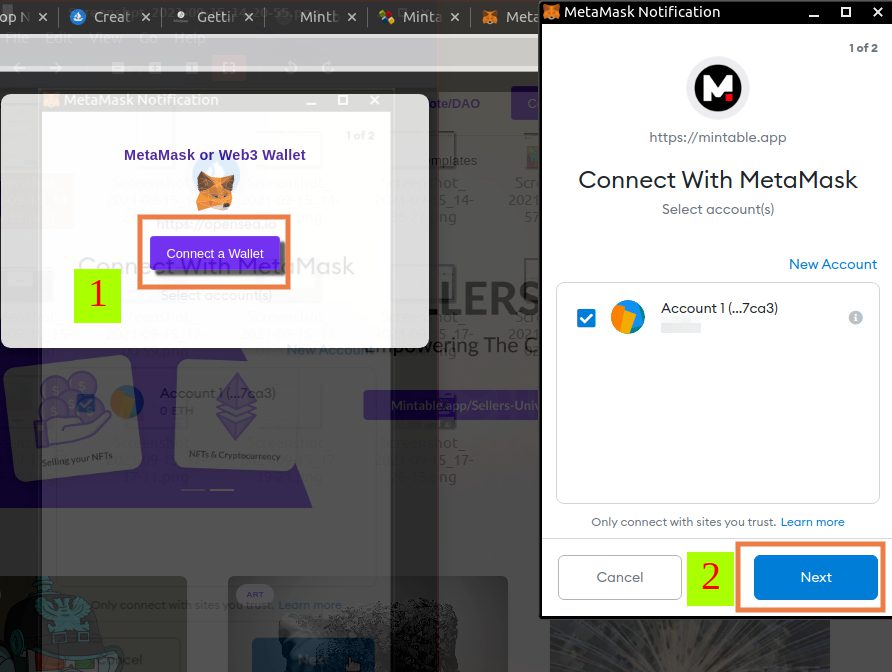
Це схоже на автентифікацію Google або Facebook. MetaMask не лише дозволяє користуватися децентралізованими додатками, але й підтримує транзакції та зберігає їхню історію.
З іншого боку, його можливості залежать від dApp, який ви використовуєте.
Поради щодо Безпеки
Хоча MetaMask має багато можливостей, важливо використовувати його безпечно. Як гарячий гаманець, він не є найнадійнішим способом зберігання активів Ethereum.
Ось кілька порад, які допоможуть вам захистити свій гаманець:
- Використовуйте MetaMask лише в одній вкладці браузера. Заблокуйте його після використання.
- Ніколи нікому не повідомляйте свою секретну фразу відновлення, закриті ключі та пароль.
- Для використання MetaMask краще мати окремий браузер.
- Якщо у вас немає окремого браузера для MetaMask, не використовуйте соціальні мережі або облікові записи Google в одному браузері з MetaMask.
- Придбайте апаратний гаманець, якщо ви зберігаєте значну кількість криптоактивів.
Цей список не є вичерпним. Слідкуйте за найкращими методами безпечного зберігання своїх активів.
Висновок
Це короткий огляд того, на що здатний MetaMask.
Будь-хто, хто розглядає використання гарячого гаманця Ethereum, має спробувати MetaMask.
Це чудовий, простий у використанні та потужний інструмент для взаємодії з блокчейном Ethereum.